Introduzione
L’apprendimento online ha conosciuto un aumento di popolarità, offrendo un accesso senza precedenti a una miriade di corsi. I Samsung Smart TV, noti per i loro display di alta qualità e le caratteristiche intelligenti, possono migliorare questa esperienza di apprendimento permettendoti di guardare i corsi di Udemy su uno schermo più grande. In questa guida, ti guideremo attraverso i vari metodi per guardare Udemy sul tuo Samsung Smart TV. Copriremo l’utilizzo dell’app Udemy, il casting, il mirroring dello schermo e la connessione di dispositivi esterni. Questo ti assicurerà di poter scegliere il metodo che più ti si addice.
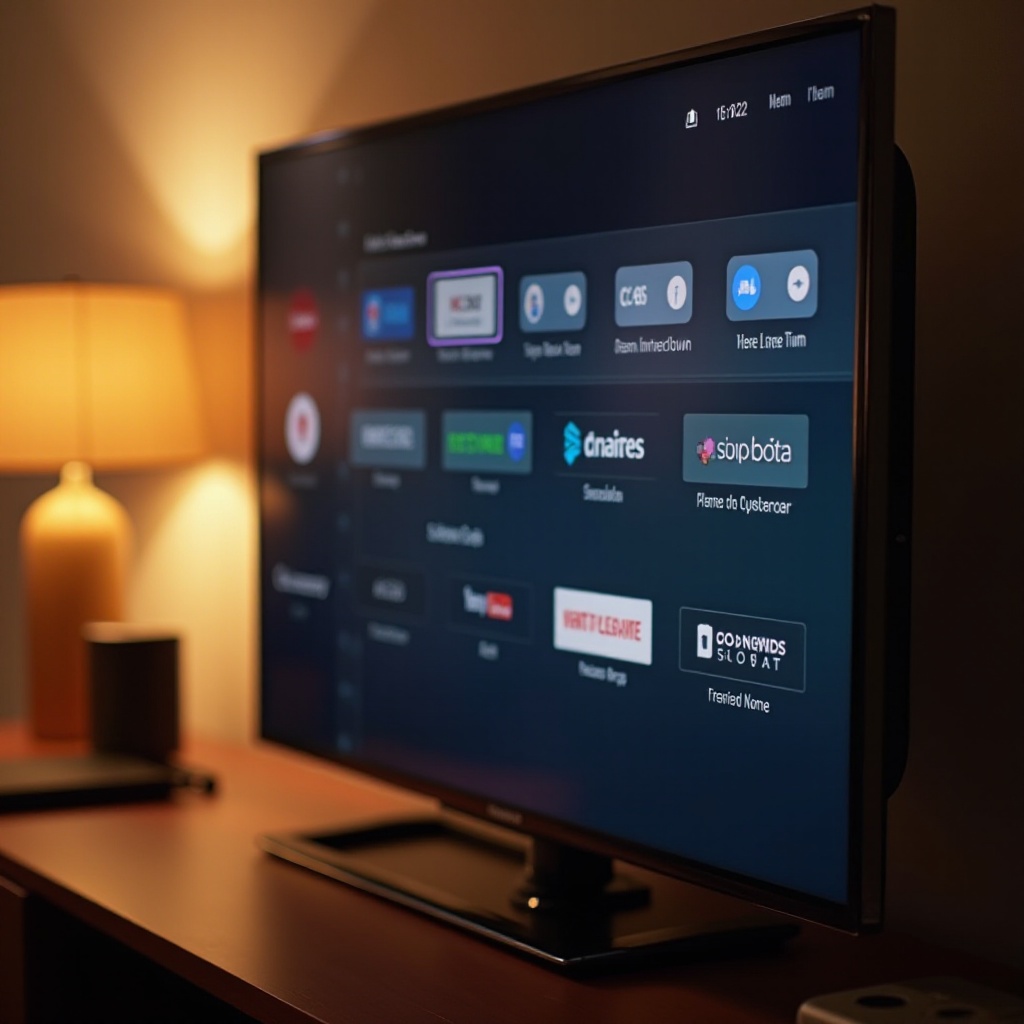
Comprendere le funzionalità di Samsung Smart TV
I Samsung Smart TV sono dotati di una gamma di funzionalità progettate per integrarsi perfettamente con i moderni servizi di streaming e apprendimento. Offrono display ad alta definizione, Wi-Fi integrato e un’interfaccia intuitiva per accedere alle app e ai contenuti online. Queste caratteristiche li rendono ideali per guardare corsi video e utilizzare piattaforme educative come Udemy. Prima di addentrarci nella compatibilità e nella configurazione, esploriamo le funzionalità chiave del tuo Samsung Smart TV.
Controllo della compatibilità
Prima di iniziare, è essenziale controllare se il tuo Samsung Smart TV è compatibile con l’app Udemy o altri metodi di streaming. La compatibilità dipende dal modello del tuo TV e dalla versione del software:
- Accedi alla sezione ‘App’ sul tuo TV.
- Usa la funzione di ricerca per cercare l’app Udemy.
- Se l’app appare, il tuo TV è compatibile e puoi installarla direttamente.
- Se l’app non appare, dovrai esplorare metodi alternativi come il casting o l’uso di dispositivi esterni.
Assicurarti della compatibilità ti farà risparmiare tempo e ti aiuterà a evitare frustrazioni mentre configuri il tuo TV per un’esperienza di apprendimento migliorata.

Utilizzare l’app Udemy su Samsung Smart TV
Se il tuo Samsung Smart TV supporta l’app Udemy, puoi facilmente installarla e iniziare a utilizzarla:
- Vai alla sezione ‘App’ sul tuo Samsung Smart TV.
- Usa la barra di ricerca per trovare ‘Udemy’.
- Seleziona l’app Udemy e clicca su ‘Installa’.
- Una volta installata, apri l’app e accedi utilizzando le tue credenziali Udemy.
- Sfoglia la tua libreria di corsi e inizia a imparare direttamente sul tuo TV!
Questo metodo diretto è il modo più semplice per guardare i tuoi corsi Udemy se l’app è disponibile per il tuo modello di TV.
Lanciare i corsi Udemy dal tuo smartphone o tablet
Se l’app Udemy non è disponibile per il tuo TV, lanciare i tuoi corsi da uno smartphone o tablet è un’alternativa conveniente. Ci sono diversi modi per farlo, e copriremo i metodi più popolari qui sotto.
Utilizzare le funzionalità di lancio integrate
Molti Samsung Smart TV vengono con capacità di lancio integrate:
- Apri l’app Udemy sul tuo smartphone o tablet e seleziona il corso che vuoi guardare.
- Cerca l’icona di lancio (di solito a forma di schermo con un segnale Wi-Fi).
- Tocca l’icona e seleziona il tuo Samsung Smart TV dalla lista dei dispositivi disponibili.
Il tuo TV dovrebbe rispecchiare il contenuto dal tuo dispositivo, permettendoti di guardare il tuo corso su uno schermo più grande.
Configurare Google Chromecast
Un’altra opzione di lancio è utilizzare Google Chromecast:
- Collega il dispositivo Chromecast alla porta HDMI del tuo TV e connettiti alla stessa rete Wi-Fi del tuo smartphone o tablet.
- Apri l’app Udemy e seleziona un corso.
- Tocca l’icona di lancio e scegli il tuo dispositivo Chromecast.
Questa configurazione può offrire una connessione più stabile e una qualità migliore per lo streaming dei tuoi corsi.
Mirroring dello schermo dai dispositivi
Un’altra opzione efficace per guardare i corsi Udemy sul tuo Samsung Smart TV è il mirroring dello schermo. Questo metodo può essere particolarmente utile quando il tuo TV non supporta l’app Udemy o le funzionalità di lancio integrate.
Abilitare il mirroring dello schermo su dispositivi Android
Per abilitare il mirroring dello schermo da un dispositivo Android:
- Sul tuo Samsung Smart TV, vai su ‘Impostazioni’ > ‘Generale’ > ‘Gestione dispositivo esterno’ > ‘Gestione connessione dispositivo’.
- Sul tuo dispositivo Android, scorri verso il basso dalla parte superiore dello schermo e trova l’opzione ‘Smart View’ o ‘Cast’.
- Seleziona il tuo Samsung Smart TV dalla lista.
Il tuo TV mirerà lo schermo del tuo dispositivo Android, permettendoti di navigare e guardare i corsi Udemy direttamente.
Abilitare il mirroring dello schermo su dispositivi iOS
Per gli utenti iOS, il mirroring dello schermo può essere configurato tramite AirPlay:
- Assicurati che il tuo TV supporti AirPlay e sia collegato alla stessa rete Wi-Fi del tuo iPhone o iPad.
- Sul tuo dispositivo iOS, scorri verso il basso per aprire il Centro di controllo.
- Tocca ‘Screen Mirroring’ e seleziona il tuo Samsung Smart TV dalla lista.
Il tuo TV mirerà ora lo schermo del tuo dispositivo iOS, permettendoti di guardare i corsi Udemy.
Collegare dispositivi esterni
Se il lancio o il mirroring non è un’opzione, puoi collegare dispositivi esterni al tuo Samsung Smart TV per lo streaming dei corsi Udemy.
Configurare un laptop con HDMI
Collegare il tuo laptop al tuo TV con un cavo HDMI è un metodo affidabile:
- Collega un’estremità del cavo HDMI al tuo laptop e l’altra estremità a una porta HDMI disponibile sul tuo TV.
- Seleziona l’ingresso HDMI corrispondente sul tuo TV.
- Apri Udemy nel tuo browser o app sul tuo laptop e avvia il corso.
Il tuo TV mostrerà lo schermo del tuo laptop, trasformandolo efficacemente in un grande monitor.
Utilizzare dispositivi di streaming (Fire Stick, ecc.)
Dispositivi di streaming come Amazon Fire Stick possono essere utilizzati anche:
- Collega il dispositivo di streaming al tuo TV e connettiti al Wi-Fi.
- Usa lo store di app del dispositivo per trovare e installare Udemy o un browser per accedere al sito Udemy.
- Accedi e avvia i tuoi corsi.
I dispositivi di streaming supportano spesso una vasta gamma di app e possono essere un’aggiunta versatile alla tua configurazione.
Risolvere problemi comuni
Anche con la configurazione giusta, potresti incontrare alcuni problemi comuni.
Problemi di connessione
- Assicurati che il tuo TV e dispositivo siano sulla stessa rete Wi-Fi.
- Riavvia il tuo router per aggiornare la connessione di rete.
Problemi di visualizzazione
- Aggiorna il software del tuo TV e dispositivo alle versioni più recenti.
- Regola le impostazioni di risoluzione dello schermo sul tuo laptop o dispositivo per una migliore compatibilità.
Affrontare questi problemi comuni può aiutare a garantire un’esperienza di apprendimento fluida e senza frustrazioni.

Conclusione
Guardare i corsi Udemy sul tuo Samsung Smart TV può migliorare notevolmente la tua esperienza di apprendimento. Che tu utilizzi l’app Udemy, il lancio, il mirroring dello schermo o la connessione di dispositivi esterni, ci sono diversi modi per raggiungere questo obiettivo. Speriamo che questa guida ti abbia fornito le informazioni di cui hai bisogno.
Domande Frequenti
Posso guardare Udemy su qualsiasi Smart TV Samsung?
Non tutte le Smart TV Samsung supportano direttamente l’app Udemy. Alternative come il casting, il mirroring dello schermo o dispositivi esterni possono essere utilizzati.
Ho bisogno di un dispositivo aggiuntivo per guardare Udemy su Samsung Smart TV?
Se l’app non è direttamente disponibile sulla tua TV, dispositivi come smartphone, Google Chromecast o laptop possono essere utilizzati per trasmettere contenuti.
Cosa devo fare se Udemy non viene trasmesso correttamente alla mia Smart TV Samsung?
Assicurati che entrambi i dispositivi siano sulla stessa rete Wi-Fi e riavvia il router. Aggiornare il software su entrambi i dispositivi può anche risolvere molti problemi di trasmissione.
